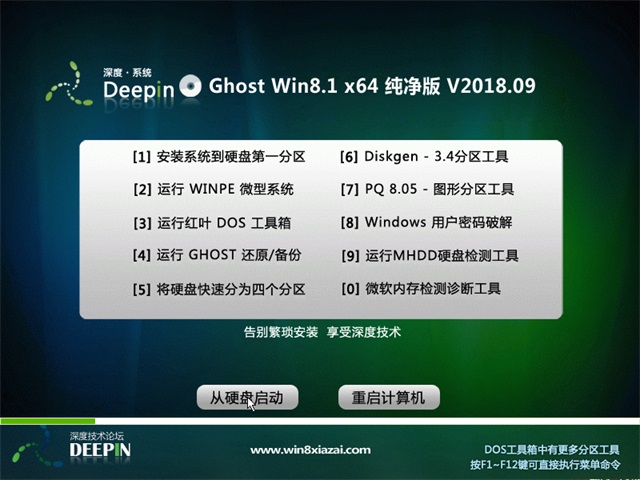TP-LINK TL-WR700N在家庭共享ADSL下的设置方法
步骤一:连接线路
在没有路由器之前,我们是通过笔记本直接连接宽带来上网的,那么现在要使用路由器共用宽带上网,当然需要用路由器来直接连接宽带了。因此我们要做的第一步工作是连接线路,把宽带连到TL-WR700N的网线接口(WAN口)上,如下图所示。

按照步骤一连接好路由器之后,我们在通过无线连接到TL-WR700N,TL-WR700N默认为AP模式,要登陆设备管理界面,需要为笔记本设置静态IP,设置如下:
在"电脑桌面—开始—控制面板—网络连接"页面中,选择"无线网络连接"的图标,点击右键,选择"属性",按下图的信息将无线网卡的IP地址指定为192.168.1.100并保存。

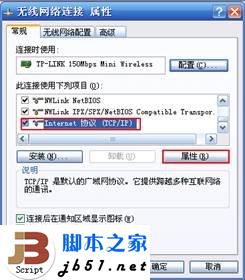
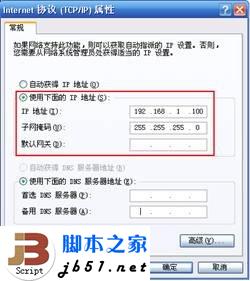
1、登录路由器。打开浏览器,输入192.168.1.253打开路由器的管理界面,在弹出的登录框中输入路由器的管理帐号"admin/admin"; 点击"设置向导",选择"下一步",如下图所示。



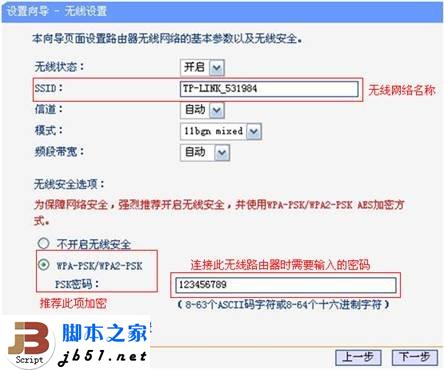
4、设置上网方式。一般常见上网方式包括PPPOE、动态IP、静态IP,本例以最为常见的PPPOE拨号上网为例。点击"下一步",弹出上网方式选择页面。
单机(不使用路由器)的时候使用windows系统自带的

注意事项: 很多客户上不了网是因为输入了错误的用户名密码,请仔细检查输入的宽带用户名和密码是否正确,注意区分中英文输入、字母的大小写、后缀是否完整输入等。
5、完成设置。提示重启路由器,点击重启,如下图所示。
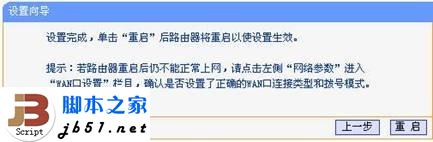
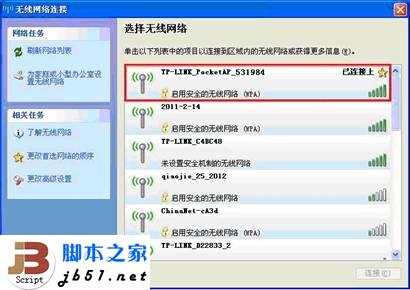
设置向导设置Router模式完成后并重启路由器之后, DHCP服务器会自动开启,笔记本的无线网络连接可以自动获取IP地址以及DNS服务器。所以请将无线网络连接IP地址重新设置为自动获取IP地址,设置步骤为在"电脑桌面—开始—控制面板—网络连接—无线网络连接—属性—Internet协议 TCP/IP—属性"页面中,设置"自动获得IP地址"和"自动获得DNS服务器地址",如下图。

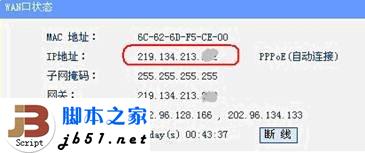
注意事项:当路由器工作在无线路由模式时,路由上唯一的网线接口变为"WAN口",我们只能通过无线连接路由器进入路由器的管理界面,通过有线无法进入路由器管理界面。
推荐系统
番茄花园 Windows 10 极速企业版 版本1903 2022年7月(32位) ISO镜像快速下载
语言:中文版系统大小:3.98GB系统类型:Win10番茄花园 Windows 10 32位极速企业版 v2022年7月 一、系统主要特点: 使用微软Win10正式发布的企业TLSB版制作; 安装过程全自动无人值守,无需输入序列号,全自动设置; 安装完成后使用Administrator账户直接登录系统,无需手动设置账号。 安装过程中自动激活
新萝卜家园电脑城专用系统 Windows10 x86 企业版 版本1507 2022年7月(32位) ISO镜像高速下载
语言:中文版系统大小:3.98GB系统类型:Win10新萝卜家园电脑城专用系统 Windows10 x86企业版 2022年7月 一、系统主要特点: 使用微软Win10正式发布的企业TLSB版制作; 安装过程全自动无人值守,无需输入序列号,全自动设置; 安装完成后使用Administrator账户直接登录系统,无需手动设置账号。 安装过程
笔记本&台式机专用系统 Windows10 企业版 版本1903 2022年7月(32位) ISO镜像快速下载
语言:中文版系统大小:3.98GB系统类型:Win10笔记本台式机专用系统 Windows 10 32位企业版 v2022年7月 一、系统主要特点: 使用微软Win10正式发布的企业TLSB版制作; 安装过程全自动无人值守,无需输入序列号,全自动设置; 安装完成后使用Administrator账户直接登录系统,无需手动设置账号。 安装过
笔记本&台式机专用系统 Windows10 企业版 版本1903 2022年7月(64位) 提供下载
语言:中文版系统大小:3.98GB系统类型:Win10笔记本台式机专用系统 Windows10 64专业版 v2022年7月 一、系统主要特点: 使用微软Win10正式发布的专业版制作; 安装过程全自动无人值守,无需输入序列号,全自动设置; 安装完成后使用Administrator账户直接登录系统,无需手动设置账号。 安装过程中自动
雨林木风 Windows10 x64 企业装机版 版本1903 2022年7月(64位) ISO镜像高速下载
语言:中文版系统大小:3.98GB系统类型:Win10新雨林木风 Windows10 x64 企业装机版 2022年7月 一、系统主要特点: 使用微软Win10正式发布的企业TLSB版制作; 安装过程全自动无人值守,无需输入序列号,全自动设置; 安装完成后使用Administrator账户直接登录系统,无需手动设置账号。 安装过程中自动激活
深度技术 Windows 10 x64 企业版 电脑城装机版 版本1903 2022年7月(64位) 高速下载
语言:中文版系统大小:3.98GB系统类型:Win10深度技术 Windows 10 x64 企业TLSB 电脑城装机版2022年7月 一、系统主要特点: 使用微软Win10正式发布的企业TLSB版制作; 安装过程全自动无人值守,无需输入序列号,全自动设置; 安装完成后使用Administrator账户直接登录系统,无需手动设置账号。 安装过程
电脑公司 装机专用系统Windows10 x64 企业版2022年7月(64位) ISO镜像高速下载
语言:中文版系统大小:3.98GB系统类型:Win10电脑公司 装机专用系统 Windows10 x64 企业TLSB版2022年7月一、系统主要特点: 使用微软Win10正式发布的企业TLSB版制作; 安装过程全自动无人值守,无需输入序列号,全自动设置; 安装完成后使用Administrator账户直接登录系统,无需手动设置账号。 安装过
新雨林木风 Windows10 x86 企业装机版2022年7月(32位) ISO镜像高速下载
语言:中文版系统大小:3.15GB系统类型:Win10新雨林木风 Windows10 x86 专业版 2022年7月 一、系统主要特点: 使用微软Win10正式发布的专业版制作; 安装过程全自动无人值守,无需输入序列号,全自动设置; 安装完成后使用Administrator账户直接登录系统,无需手动设置账号。 安装过程中自动激活系统,无
热门系统
- 1华硕笔记本&台式机专用系统 GhostWin7 32位正式旗舰版2018年8月(32位)ISO镜像下载
- 2雨林木风 Ghost Win7 SP1 装机版 2020年4月(32位) 提供下载
- 3深度技术 Windows 10 x86 企业版 电脑城装机版2018年10月(32位) ISO镜像免费下载
- 4电脑公司 装机专用系统Windows10 x86喜迎国庆 企业版2020年10月(32位) ISO镜像快速下载
- 5深度技术 Windows 10 x86 企业版 六一节 电脑城装机版 版本1903 2022年6月(32位) ISO镜像免费下载
- 6深度技术 Windows 10 x64 企业版 电脑城装机版2021年1月(64位) 高速下载
- 7新萝卜家园电脑城专用系统 Windows10 x64 企业版2019年10月(64位) ISO镜像免费下载
- 8新萝卜家园 GhostWin7 SP1 最新电脑城极速装机版2018年8月(32位)ISO镜像下载
- 9电脑公司Ghost Win8.1 x32 精选纯净版2022年5月(免激活) ISO镜像高速下载
- 10新萝卜家园Ghost Win8.1 X32 最新纯净版2018年05(自动激活) ISO镜像免费下载
热门文章
- 1华为手环6pro有游泳功能吗-支持游泳模式吗
- 2重装上阵新赛季有哪些重型武器_重装上阵新赛季重型武器列表
- 3系统之家win8笔记本推荐
- 4AMD锐龙R3-1200性能怎么样 AMD Ryzen 3 1200深度评测
- 5使用win7中本地搜索功能时四个技巧快速找到文件的操作方如何用win7的搜索功能法
- 6premiere怎么更改素材序列? premiere更改序列设置的方法
- 7天天酷跑布鲁与冰原狼仔哪一个好 布鲁好还是冰原狼仔好
- 8斐讯k1路由器刷Breed BootLoader(不死UBoot)教程
- 9路由器密码忘了怎么办 无线路由器登陆密码忘了解决方法【详解】
- 10战双帕弥什超频晶币极如何获得_战双帕弥什超频晶币极获得方法
常用系统
- 1笔记本&台式机专用系统GhostWin7 64位旗舰版2019年7月(64位) 高速下载
- 2深度技术Ghost Win8.1 x32位 特别纯净版2019年12月(免激活) ISO镜像高速下载
- 3电脑公司 装机专用系统Windows10 x86新春特别 企业版 版本1903 2022年2月(32位) ISO镜像快速下载
- 4深度技术Ghost Win8.1 x32位 特别纯净版2020年3月(免激活) ISO镜像高速下载
- 5新萝卜家园 GhostWin7 SP1 电脑城极速装机版2018年10月(32位) 最新版ISO镜像下载
- 6深度技术 Windows 10 x86 企业版 电脑城装机版2020年7月(32位) ISO镜像免费下载
- 7深度技术 Ghost Win7 x64 Sp1 电脑城纯净版2020年9月(64位) ISO镜像高速下载
- 8深度技术Ghost Win8.1系统 X64 装机纯净版2018年09月(永久激活)ISO镜像下载
- 9电脑公司Ghost Win7 x64 Sp1装机万能版2022年3月(64位) ISO镜像免费下载
- 10新萝卜家园 Ghost Win7 x64 SP1 极速版2021年2月(64位) 高速下载